3 réglage du port http, 4 réglage du port nat, Réglage du port http – SMA WEBBOX-BT-20 Installation Manuel d'utilisation
Page 36: Réglage du port nat
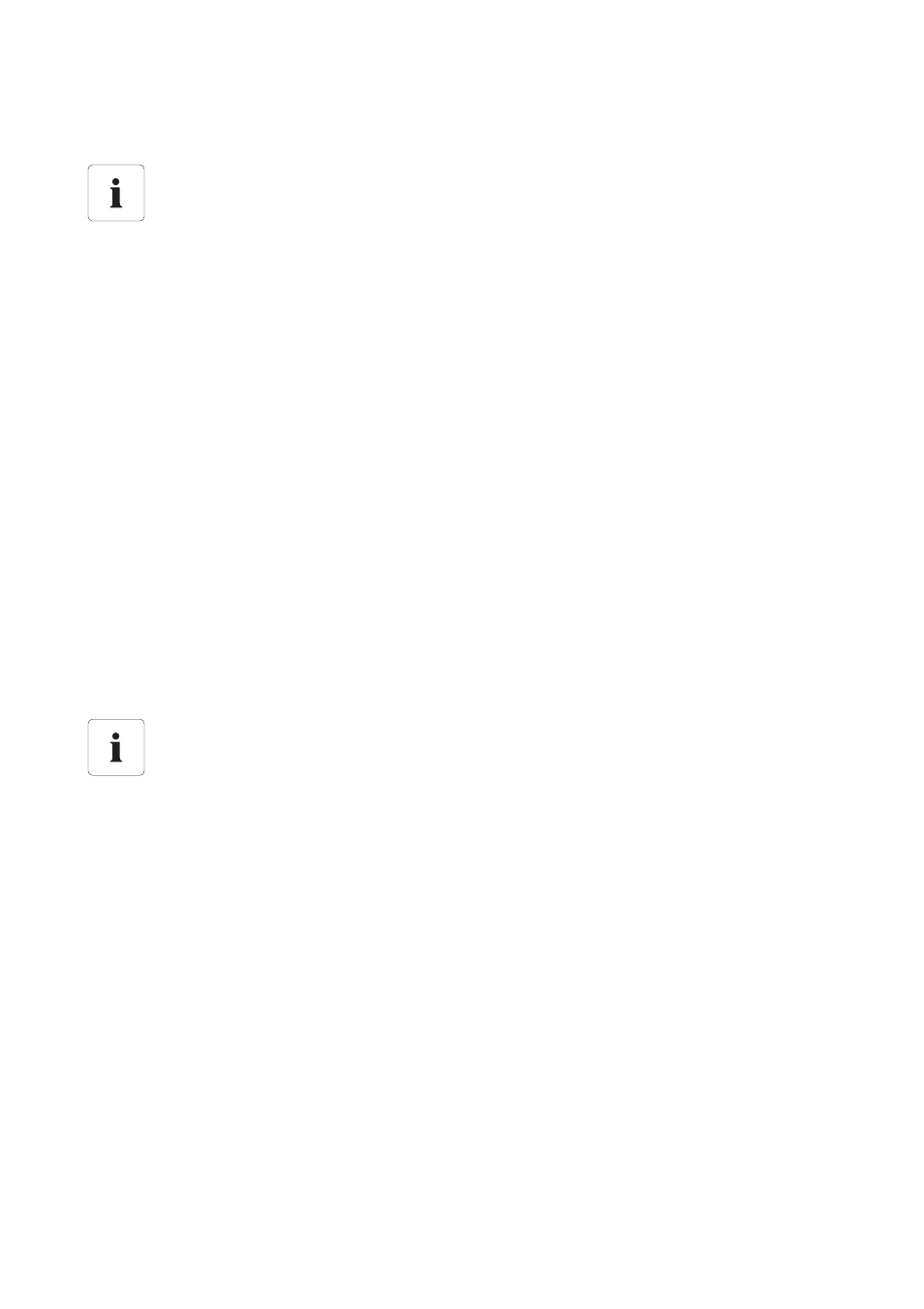
Configuration de l’accès Internet de la Sunny WebBox
SMA Solar Technology AG
36
SWebBox20-IA-fr-12
Instructions d’installation
8.3 Réglage du port HTTP
Le port HTTP est le port réseau sous lequel l’interface utilisateur de la Sunny WebBox est accessible
dans le réseau local. Le port HTTP par défaut est le port 80.
Si vous réglez un autre port HTTP, vous devez l’entrer après l’adresse IP lorsque vous appelez
l’interface utilisateur.
Exemple : l’adresse IP de la Sunny WebBox est 192.168.0.168 et vous avez modifié le port HTTP
sur 8080. Vous devez saisir « http://192.168.0.168:8080 » dans la barre d’adresse du
navigateur Web.
1. Ouvrez une session sur la Sunny WebBox.
2. Dans l’arborescence de l’installation, sélectionnez la Sunny WebBox puis « Réglages » dans le
menu de l’appareil.
3. Sélectionnez le groupe de paramètres « Communication externe > HTTP ».
4. Cliquez sur [Modifier].
5. Dans le champ « Port », entrez le port souhaité (réglage par défaut : port 80).
6. Cliquez sur [Sauvegarder].
8.4 Réglage du port NAT
Lors d’une transmission de données au Sunny Portal, la Sunny WebBox indique via quelle adresse IP
et quel port elle est accessible depuis Internet. Vous devez configurer une redirection de port dans le
routeur et autoriser le port souhaité (voir instructions du routeur). Par défaut, le port NAT est réglé sur
80. Si plusieurs appareils Sunny WebBox se trouvent dans votre réseau local, vous devez
sélectionner différents ports NAT. Si vous avez sélectionné un autre port NAT que le 80, vous devez
également modifier le port NAT dans la Sunny WebBox.
1. Ouvrez une session sur la Sunny WebBox.
2. Dans l’arborescence de l’installation, sélectionnez la Sunny WebBox puis « Réglages » dans le
menu de l’appareil.
3. Sélectionnez le groupe de paramètres « Communication externe > Nat ».
4. Cliquez sur [Modifier].
5. Dans le champ « Port », réglez le port souhaité.
6. Cliquez sur [Sauvegarder].
Adaptation des ports réseau
La modification des ports est rarement nécessaire. Avant d’adapter les ports, contactez
votre administrateur réseau.
Adaptation des ports réseau
La modification des ports est rarement nécessaire. Avant d’adapter les ports, contactez
votre administrateur réseau.